Instalei o Java, mas o jogo ainda não inicia ou fica muito lento.
O Java pode não estar instalado corretamente ou talvez você tenha uma versão incorreta do programa. Siga as instruções para Windows abaixo. Clique aqui para encontrar instruções para Apple/Macintosh.
Windows
Selecione o seu navegador abaixo para continuar:
Internet Explorer
Firefox
Google Chrome
Internet Explorer para Windows
Siga as etapas abaixo para solucionar o problema:
1) Clique em 'Ferramentas' na barra de menu do Internet Explorer e selecione 'Opções da Internet'.
2) Clique na guia 'Segurança'. Altere a configuração de internet para 'Média' ou menor.
3) Clique em 'Aplicar'.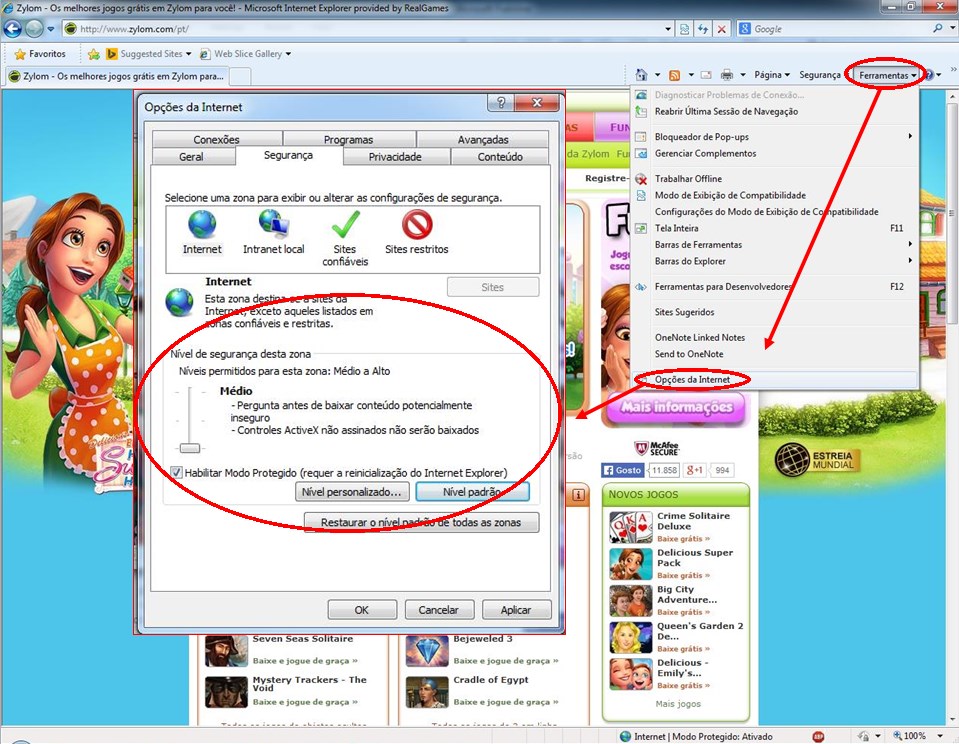
4) Clique na guia 'Avançadas'.
5) Use a barra de rolagem para acessar 'Microsoft VM'.
6) Marque as caixas ao lado de 'Acesso ao Java', 'Compilador do Java JIT' e 'Console de Java' e clique em 'Aplicar'.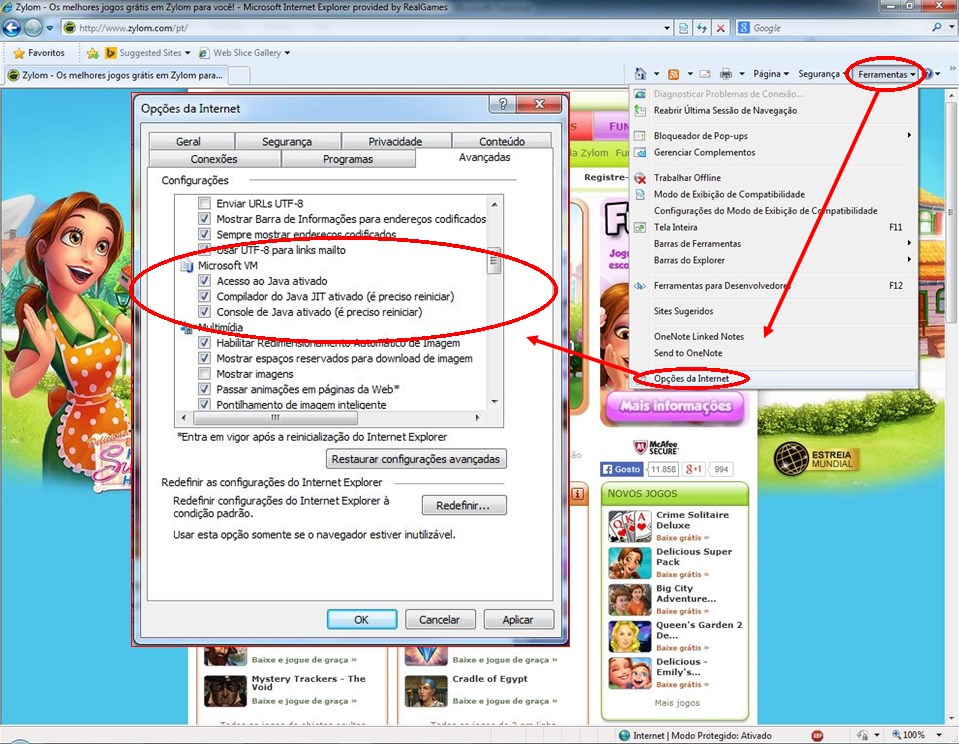
Isso deve solucionar o problema. Se não visualizar o cabeçalho 'Microsoft VM', instale a versão do Microsoft Java executando as seguintes ações:
1) Clique aqui para fazer o download do arquivo gratuito necessário.
2) Clique em 'Executar' e siga as instruções na tela.
3) Reinicie o seu computador após a instalação.
Se você reiniciou o computador e o problema ainda persiste, acesse site do Java e instale a versão mais recente do Java seguindo as instruções.
Firefox para Windows
Verifique se o Java não está desativado em seu navegador seguindo as seguintes etapas abaixo:
1) Abra o menu no canto superior direito clicando no ícone pequeno com três linhas horizontais uma embaixo da outra.
2) Clique em 'Complementos'.
3) Clique em 'Extensões'.
4) Se o Java estiver desativado, clique no botão 'Ativar'.
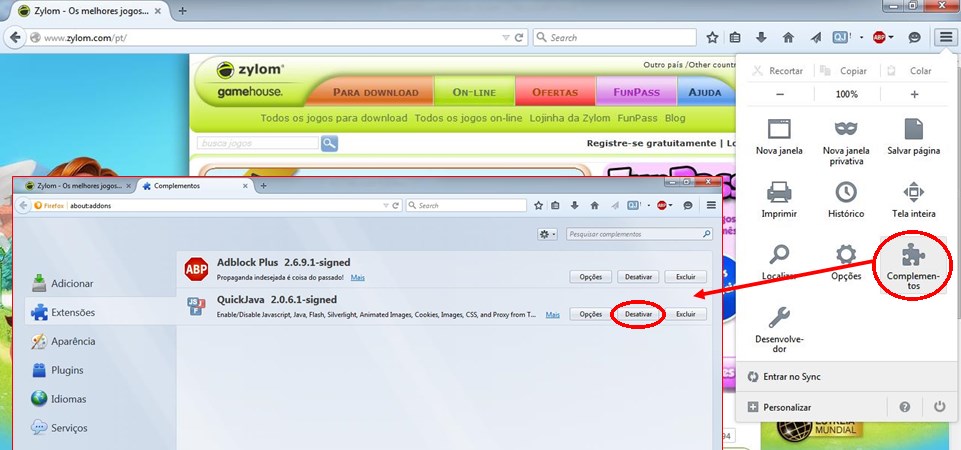
Isso deve solucionar o problema. Se não visualizar o Java no menu 'Extensões' do navegador, acesse o Java site e instale a versão correta do Java seguindo as instruções.
Google Chrome para Windows
Siga os seguintes passos:
1) Abra o menu no canto superior direito (três linhas horizontais).
2) Selecione 'Configurações' e role para baixo.
3) Clique em 'Mostrar configurações avançadas' e rola ainda mais para baixo.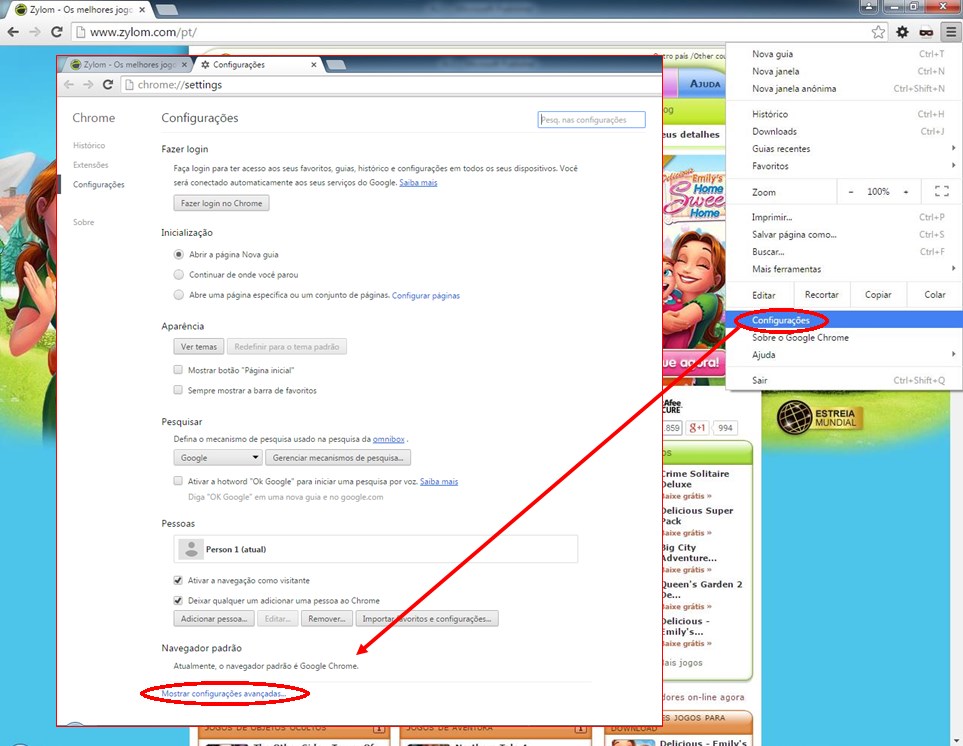
4) Na seção 'Privacidade', clique em 'Configurações de conteúdo...'.
5) Certifique-se de que as configurações em 'JavaScript' são definidas em 'Permitir que todos os sites executem JavaScript'.
6) Verifique também se a caixa 'Executar automaticamente' em 'Plugins' está marcada.
Se tiver reiniciado o computador e o problema persistir, visite o site do Java e instale a versão mais recente do Java seguindo as instruções. 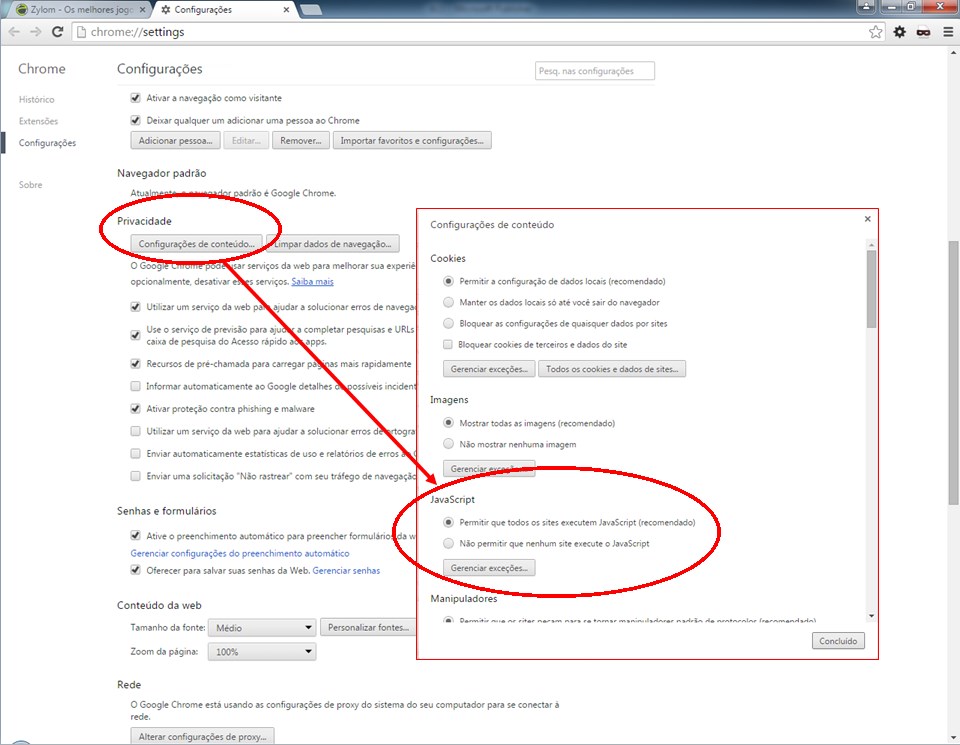
Apple/Macintosh
Se você possui um computador Apple/Macintosh e o jogo não iniciar, siga as etapas abaixo:
1) Baixe a versão mais recente do Java no site deles.
2) Clique duas vezes no ícone do pacote para iniciar a instalação.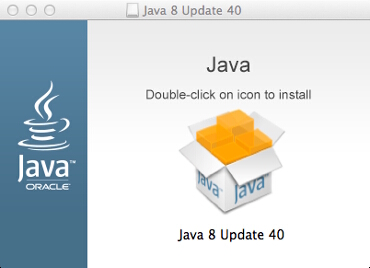
3) Clique em 'Avançar'. O instalador oferecerá algumas opções para instalar certas páginas iniciais e mecanismos de busca. Desmarque todas as caixas e clique em 'Avançar'.
4) a instalação completará e uma tela de confirmação será exibida. Clique em 'Fechar' para concluir o processo de instalação.
Você encontrou a resposta para a sua pergunta?
Querido(a) jogador(a) Zylom,
Se não encontrou sua pergunta aqui, ou a resposta para solucionar o seu problema, clique aqui para enviar um e-mail para a nossa equipe profissional de Suporte ao Cliente. Tentaremos responder em até dois dias úteis.
